Компаниялар өз командаларына тапшырмаларды жана иш процесстерин натыйжалуу башкарууга жардам берүү үчүн долбоорду башкаруу куралдарына таянышат. Microsoft Project 30 жылдан ашуун убакыттан бери эң популярдуу жана кеңири колдонулган долбоорду башкаруу программаларынын бири болуп саналат.
Тапшырмалардын приоритеттүүлүгүнө жана пландаштырууга басым жасоо менен иштелип чыккан Microsoft Project тапшырма тизмелерин, долбоордун пландарын, Гант диаграммаларын жана Канбан такталарын жана башка функцияларды сунуштайт. Андан да маанилүүсү, долбоор Excel жана Power BI сыяктуу Microsoftтун башка тиркемелери менен тыгыз интеграцияланган. Бул менеджерлерге чыгымдарды, тобокелдиктерди жана көйгөйлөрдү жана тапшырманын аткарылышын көзөмөлдөөгө жардам берет. Бул макалада биз Power BI менен Microsoft Project интеграциясына көңүл бурабыз.
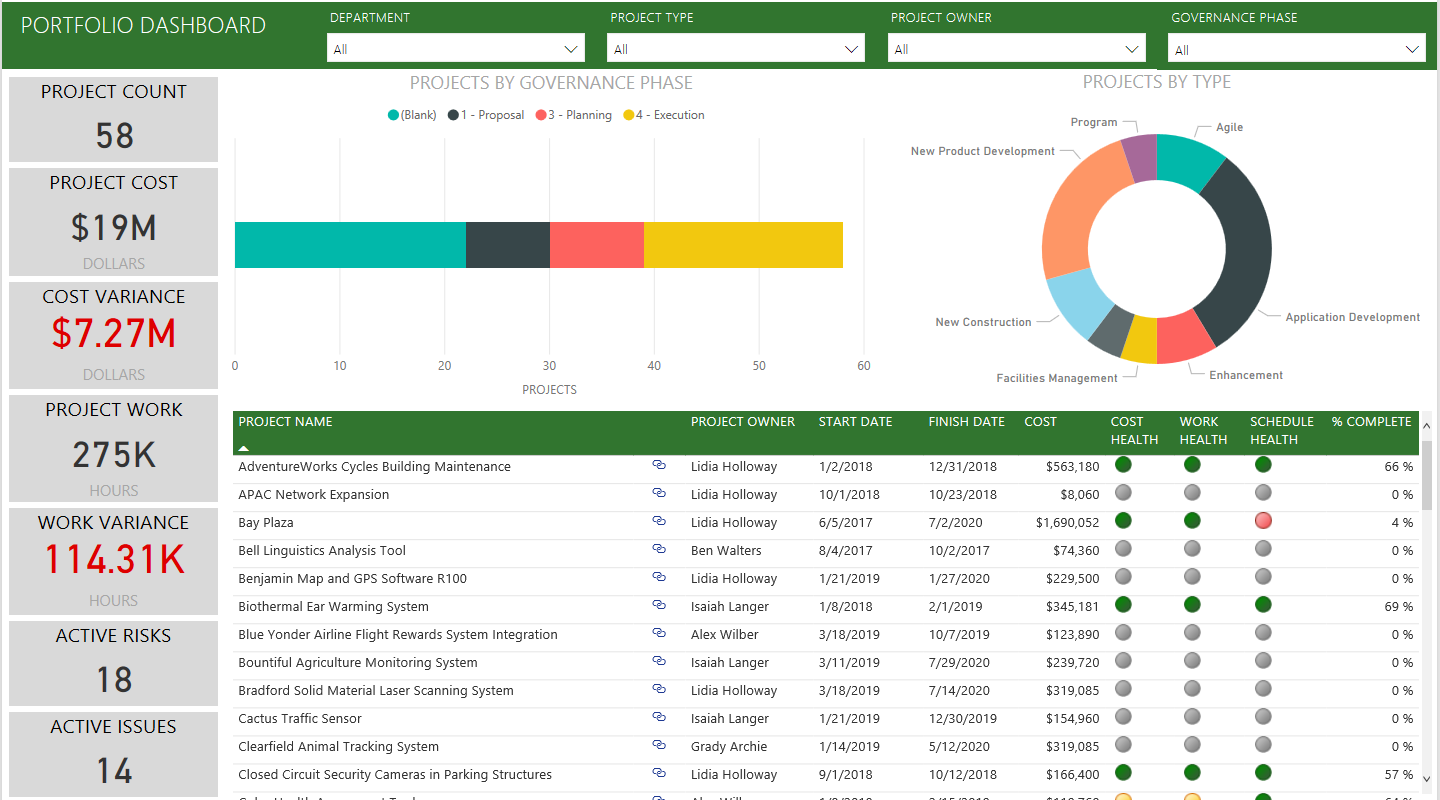
Power BIди долбоорго кантип туташтыруу керек?
Project менен Power BI интеграциясы Power BI Desktop үлгүсүн, Dataverse жана Project Web App колдонууну камтыйт. Power BI менен Долбоорду туташтыруу үчүн бул кадамдарды аткарыңыз.
- Орнотуу устасын ээрчип, иш тактаңызга Power BI орнотуңуз.
- Кеминде Project Plan 3 жана Power BI Desktop же Power BI Pro'до колдоого алынуучу Power BI үлгүсүн орнотуңуз.
- Веб отчеттору, Долбоордун Онлайн Отчеттору же Кыскача баяндамалары үчүн Долбоордун Веб Отчеттук пакетин орнотууну талапка ылайык бүтүрүңүз.
- Параметрди киргизүү экранында Dynamics 365 Dataverse инстанциясын жана Project Online Project Web App URL дарегин көрсөтүңүз.
- Microsoft 365 каттоо эсебиңиздин тастыктамалары менен аныктыгын текшериңиз.
- Web Data долбоору Dynamics 365 Dataverse ичинде маалыматтарды сактайт. Ошондуктан, Power BIге берилиштерди өткөрүү үчүн Dataverse URL үчүн чөйрөнүн аталышы жана аймактын мааниси талап кылынат. Dataverse URL түзүү үчүн Office.com сайтындагы Колдонмолор > Бардык колдонмолорго өтүңүз.
- Бизнес колдонмолорун издеп, уюмуңуз үчүн отчетторду түзгүңүз келген долбоордун тиркемесин тандаңыз. Түзүлгөн Business Apps (Dataverse instance) URL'и чөйрөнү жана аймактын маанисин камтыйт.
- Долбоордун Web App URL дарегин табуу үчүн Project Online PWA сайтынын башкы бетине өтүңүз.
- Долбоордун башкы барагынан Project Onlineга өтүңүз жана PWA башкы бетинин URL дарегин көчүрүп, аны долбоордун шаблонундагы PWA URL талаасына чаптаңыз.
- Долбоордогу берилиштериңиз Power BIде болгондон кийин, Power BI Desktop'тон бөлүшүлгөн жумушчу мейкиндиктерге отчетторду жарыялаңыз жана берилиштер топтомдоруңуздун үзгүлтүксүз жаңыланып турушу үчүн берилиштерди жаңыртуу ылдамдыгын орнотуңуз.

Fanetech Microsoft Project жана Power BI орнотууга жардам берет
Microsoft Project Plan 3 жана Project Plan 5 бөлүгү катары жеткиликтүү болгон Power BI менен Project Web App ортосунда түпнуска интеграцияны камсыз кылганына карабастан, Microsoft Project Desktop жана MPP (Microsoft Project файлдары) Power BI Desktop үчүн булак катары колдонууга колдоо көрсөтпөйт. Бирок, Project Server жана Power BI түз байланышты түзүү үчүн Open Database Connectivity (ODBC) драйверлерин жана үчүнчү тараптын куралдарын колдонуу менен интеграцияланышы мүмкүн.
Microsoft Алтын Өнөктөшү катары, Fanetech Microsoft чечимдерин бизнес көйгөйлөрүңүздү чече тургандай кылып ыңгайлаштырууга кубанычта. Жөн гана биз менен байланышыңыз.

